与 WordPress 网站打交道时,您知道当页面被错误地删除并且不知道如何将其恢复回来时会多么令人沮丧。

好吧,我们是来改变它的。 在本教程中,我们将带您了解恢复已删除内容的三种不同方法。

- 从垃圾箱恢复已删除的页面
- 使用备份插件恢复已删除的 WordPress 页面
- 恢复已删除的 WooCommerce 页面
从垃圾箱恢复已删除的页面
就像您的计算机或手机中的照片应用程序一样,当您在 WordPress 中删除页面时,它会移动到垃圾箱。
这意味着您删除的页面并未被永久删除,而是在接下来的30 天内存储在另一个位置。 在30 天期限之后,它将从您的 WordPress 中永久删除。
创建令人惊叹的网站
使用最好的免费页面构建器 Elementor
现在开始当您错误地删除页面并且现在想要恢复它时,此方法允许您利用和缓解。 从 WordPress 垃圾中恢复页面也非常简单快捷。
要从WordPress 垃圾箱中恢复页面,请转到管理栏中的页面中的所有页面。

在页面的右下角,您将看到垃圾箱的链接。

接下来,您只需单击它们并按下“恢复”按钮即可恢复任何可用页面。 虽然您也可以永久删除它们。
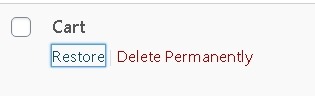
您还可以一次恢复多个页面,方法是选择所有页面并使用批量选项下拉菜单选择恢复。
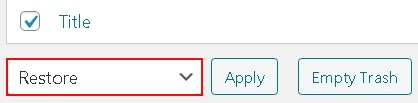
按立即应用以恢复所有选定的页面。
使用备份插件恢复已删除的 WordPress 页面
无论是电话簿还是应用程序库,备份对一切都很重要。 但是对于 WordPress,它们要重要得多。 拥有一个好的 WordPress 备份可以避免很多问题,删除的页面也是其中之一。
尝试查看我们的WordPress 备份指南。
您可以使用许多插件来备份已删除的 WordPress 页面。 虽然我们会毫不犹豫地推荐 Updraft Plus,因为它是最受欢迎的解决方案之一,并且最适合 WordPress 网站。

使用此插件,您可以备份和恢复整个 WordPress 网站,更不用说误删除的 WordPress 页面了。
恢复已删除的 WooCommerce 页面
默认情况下,最重要的 WooCommerce 页面是在您的 WordPress 网站上的 WooCommerce 中创建的,即购物车、商店、结帐和帐户管理。 这些页面对于您的 WooCommerce 正常运行很重要。
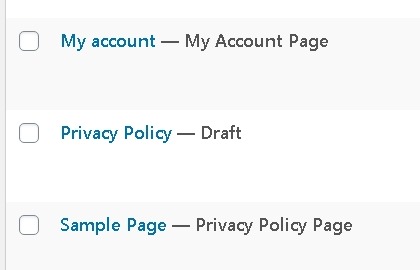
如果其中一个页面被删除,现在您想恢复它,您可以尝试从WordPress Trash恢复页面的第一种方法。
如果这些页面在垃圾箱中不可用,您需要移动到管理栏并通过以下方式创建一个新页面 转到页面并按添加新。
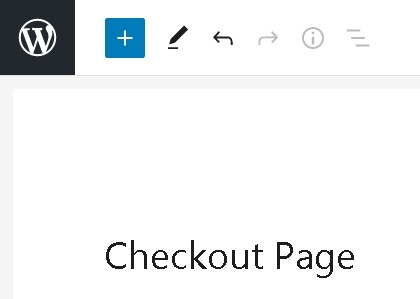
一次,您需要为之前删除的页面创建一个页面。 在这种情况下,想象它是Checkout页面。
接下来,如果它们被删除,您也可以创建其他页面。 然后从 WooCommerce设置页面转到高级设置。
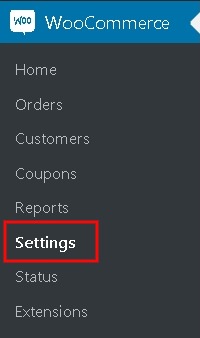
现在,您需要选择在页面设置中创建的页面。
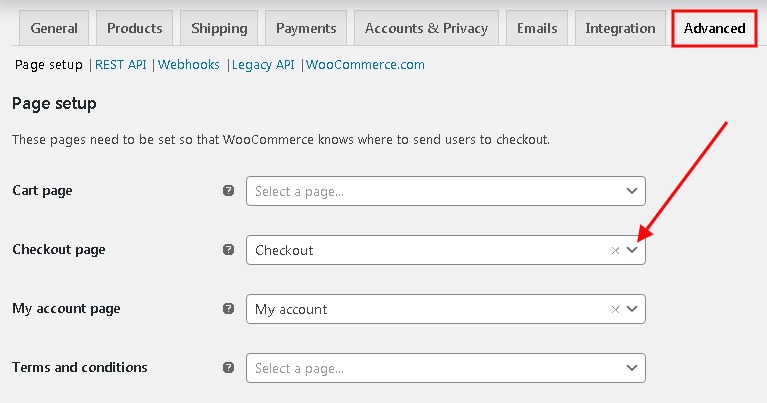
仅对于商店页面,您需要转到产品选项卡,然后选择要用作商店的页面。
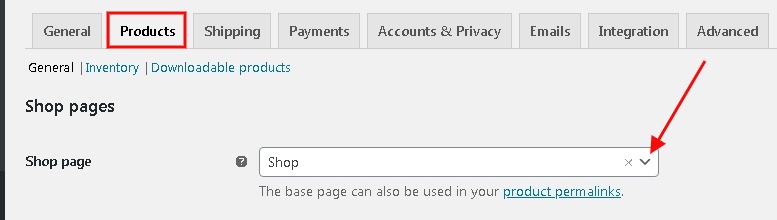
确保保存所有更改并存储您的设置。
这就是本教程的全部内容。 我们希望本教程能减少您的挫败感或问题。 有关我们教程的进一步更新,请务必在 Facebook 和 Twitter 上关注我们。




